Hogyan kapcsoljuk ki a frissítés skype, tea - seo
Egyértelmű, hogy Zakos felület felé UI Metro Windows 8 stílusú felhasználói felületen.
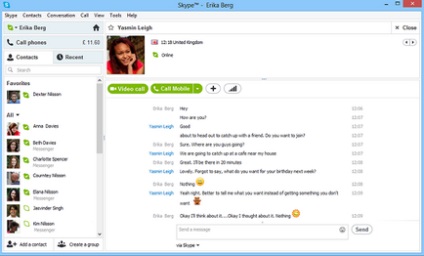
De mi van, ha a Skype frissített és hivatalosan letölthető a korábbi verzió nem lehetséges, mert A Skype honlapján csak töltse le a legújabb verziót?
Hivatalosan letölthető az előző változat a Skype (5.10.66.116) lehetséges.
Hogyan lehet kikapcsolni a frissítést?
Az első lépés a Skype beállításait, kapcsolja ki az automatikus frissítést, ha benne van. (A képen az ki van kapcsolva)
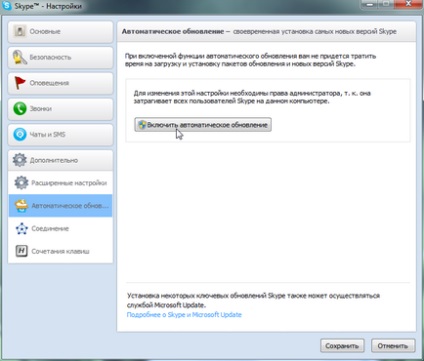
De a gyakorlat azt mutatja, ki frissíti a beállításokat saját maga Skype - ez nem elég. A bejelentés továbbra is megjelennek, valahányszor Skype betöltve.
Annak érdekében, hogy letiltja a pop-up frissítési értesítést, amit tennie kell, bonyolultabb munka:
1. Kapcsolja be a kijelzőn a rejtett és rendszerfájlokat a Windows (ha nincs benne, és ha használja a szabványos Windows Explorer).
2. lépés a Temp mappa: C: \ Users \ <Ваше имя в системе> \ AppData \ Local \ Temp \
3. Keresse meg a fájlt «SkypeSetup.exe» és távolítsa el.
4. Hozzon létre egy új szöveges fájlt ugyanazon a helyen (a Temp mappa), és nevezze meg a «SkypeSetup.exe» (.exe).
5. Az újonnan létrehozott fájl módosításához hozzáférési szabályokat: megy a fájl tulajdonságait (jobb klikk a fájlra -> Tulajdonságok). Menj a „Biztonság” fülre. Nyomd meg a gombot a „Change”, lepecsételt minden felhasználó Ban Full Control.
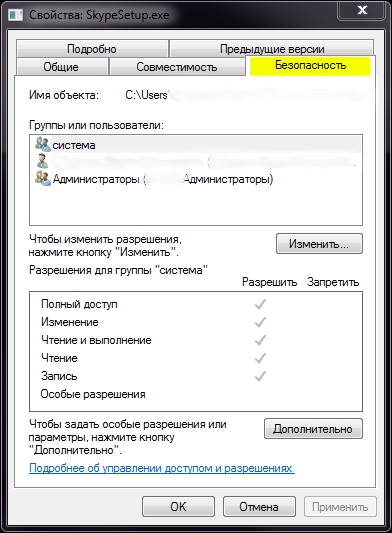
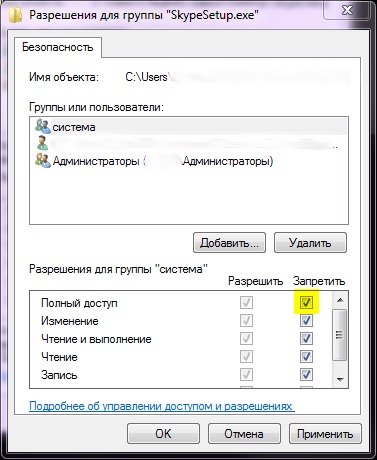
6. Kattintson az "OK" és az "OK".
7. Minden.
Most megpróbáljuk a fájl pereiminovat «SkypeSetup.exe». A rendszer nem teszi lehetővé, hogy erre. Ha igen, akkor mindent megtettünk jobb. Több Skype nem zavarja a frissítéseket. (Tegyük Microsoft jobb, hogy a normál kivitel az alkalmazás, vagy hagyja az előzőt, aztán majd beszélünk).
Frissítés. Azok számára, akik nem segít:
1. Vegye ki a Skype teljesen (ne felejtsük el, hogy mentse a fájlokat kap a Skype-on).
2. Telepítse újra az 5. változat, a link ezen a poszton.
3. A telepítés után ismételje meg a lépéseket ebben a bejegyzésben.